Jak si vyrobit DVD efektivně

Existuje mnoho důvodů k vytvoření disku DVD. Vytvoření filmu na DVD například umožňuje přehrávat filmy ve vysokém rozlišení na televizoru HD a získáte lepší audiovizuální zážitky. Ačkoli stále více lidí přijímá cloudovou službu, vytváření DVD je stále bezpečnějším způsobem ukládání citlivých dat. Navíc je bootovatelné DVD užitečné k opětovné instalaci, obnovení a zálohování operačního systému. Zatímco vytváření DVD je důležitá dovednost, mnozí lidé ho stále nechopí. Proto budeme sdílet několik nejlepších způsobů, jak vytvořit DVD pro různá použití v tomto tutoriálu. Můžete se naučit základní znalosti týkající se vytváření disku DVD vlastní.
Část 1. Vyberte správný disk DVD
Na trhu existují různé diskové formáty. Před vytvořením DVD musíte koupit správné disky DVD podle hardwaru, softwaru a účelu.
DVD-R: obvykle je podporován většinou běžných přehrávačů DVD. Data a filmy nahrané na DVD-R lze číst mnohokrát, ale nelze je vymazat. Kapacita ukládání jednovrstvého DVD-R je 4.7 GB; můžete však obvykle na disku vypálit data 4.38 GB.- • DVD-RW: disky tohoto formátu lze přepsat několikrát a data na disku lze vymazat. Úložná kapacita je stejná jako u DVD-R.
- • DVD + R: je podporováno většinou DVD přehrávačů; ale raději si přečtěte příručku k přehrávači DVD a ověřte, zda je disk DVD + R podporován.
- • DVD + RW: obecně řečeno, disk DVD + RW je přepisovatelný. Některé disky DVD + R však mají také logo DVD + RW. Raději se tedy zeptejte prodejce, zda je disk přepisovatelný.
Před nákupem si můžete přečíst obálku disků a zjistit formát a další informace.
Část 2. Vytvořte disk DVD s nejlepším DVD tvůrcem
Na rozdíl od jiných disků, vytváření DVD filmu má více požadavků. Kvalita obrazu je například největší výzvou. Film je navíc obvykle uložen do většího souboru, takže může tvořit film na DVD delší dobu. Z těchto bodů doporučujeme Tipard DVD Creator. Za prvé, tato aplikace pro vypalování DVD dokáže film DVD s originální kvalitou co nejrychleji. A je velmi snadné ji používat.
Jak vytvořit perfektní DVD film
Stažení a instalace programu DVD Creator na počítači a vložení prázdného disku má dostatek místa pro uložení do optické jednotky.
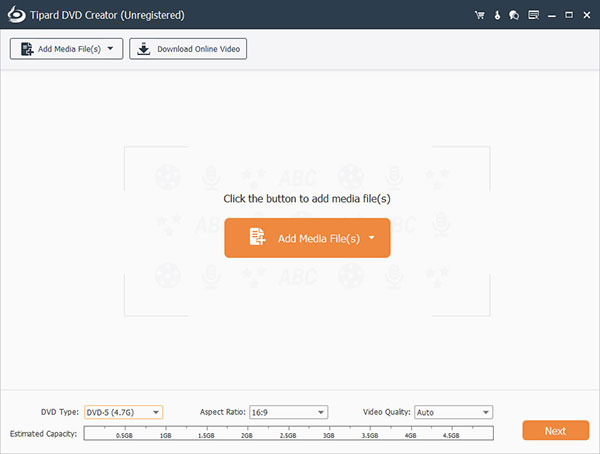
Spusťte DVD Creator, přejděte na Přidat mediální soubor Menu a zvolte Přidat video importovat filmy do tohoto výrobce DVD. Nebo můžete přetáhnout soubory filmů přímo do programu DVD Creator.
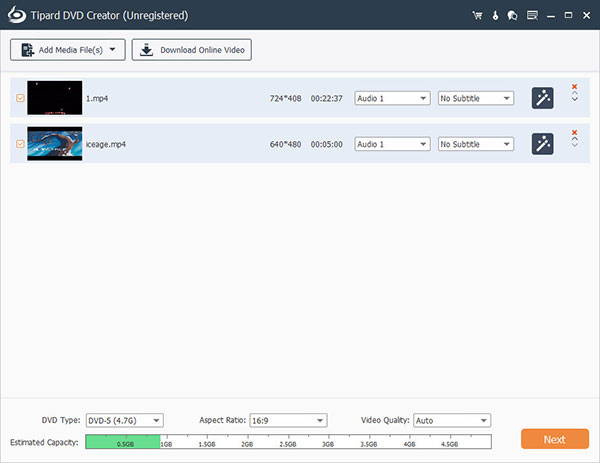
Po vložení filmu stiskněte tlačítko Edit Video přesuňte se na obrazovku pro úpravu videa a upravte filmy tak, jak chcete. Můžete také stisknout tlačítko Upravit zvuk a Upravit titulky menu pro přidání zvukových stop a titulků do videoklipů. Pokud nechcete upravovat filmy, přeskočte přímo na krok 4.
Klikněte na Změnit ikonu v pravé nabídce DVD peněz pro otevření obrazovky úprav obrazovky. Potom vyberte šablonu nabídky a upravte nabídku DVD pomocí prvků nabídky a osobního obrázku. Po dokončení nabídky DVD klepněte na tlačítko Uložit a uložte jej pro vytvoření disku DVD.
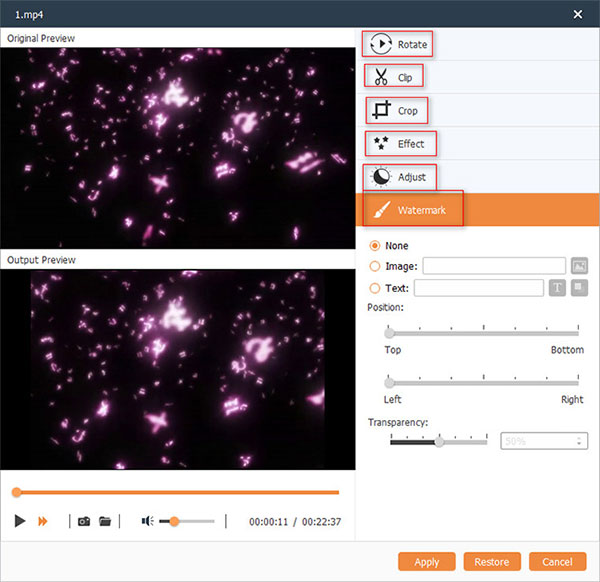
Vyberte jednotku DVD jako Destinace a vyberte jméno v poli Označení svazku. Nakonec klikněte na tlačítko Vypálit v pravém dolním rohu a začněte vytvářet film na DVD.
Po několika minutách můžete sledovat film ve vysokém rozlišení na televizoru. Samozřejmě, aby to bylo perfektní, můžete místo toho přidat také titulní stranu DVD nebo menu.
Část 3. Vytvořte datové DVD s produktem Microsoft DVD Making
Kromě filmů, videí a audia mohou být disky také bezpečným ukládáním dat. Společnost Microsoft integrovala funkci tvorby DVD do systému Windows 7 a novějších verzí.
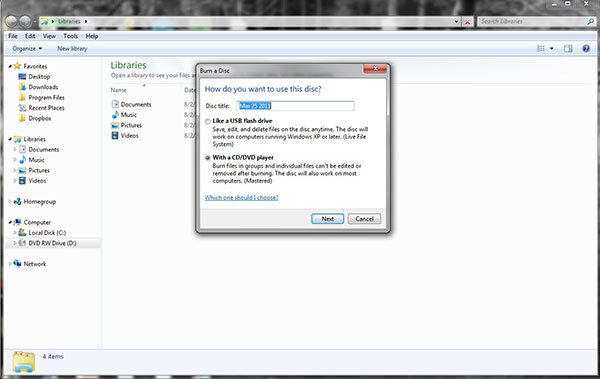
Do mechaniky počítače vložte prázdný disk.
Jakmile se objeví dialogové okno Automatické přehrávání, zvolte možnost Spálit soubory na disk volba. Pokud se dialogové okno nezobrazí, můžete jít Tento počítač, klepněte pravým tlačítkem myši na jednotku DVD a vyberte volbu Otevřít, abyste vyvolali automatické přehrávání.
Na okně DVD vyberte název disku, vyberte Stejně jako USB flash disk a klikněte na další tlačítko pro pokračování.
Přetáhněte soubory, které chcete uložit na datové DVD, do prázdné složky DVD. Nebo můžete klepnout pravým tlačítkem na soubory, vyberte Odeslat a potom vyberte jednotku DVD.
Existují dva způsoby formátování, které můžete zvolit pro vytvoření disku DVD: Live File System a Mastenec. První z nich umožňuje upravovat soubory na disku, ale trávit delší dobu formátování. S tím druhým nelze změnit dokumenty na disku. Pokud zvolíte formát Live File System, měli byste kliknout naZavřete relaci po kopírování souborů na disk. V opačném případě můžete stisknout tlačítko Vypálit na disk tlačítko na horní pásu k formátování pomocí programu Mastered.
Část 4. Vytvořte datové DVD s vytvářením Mac DVD
Apple má vestavěnou funkci tvorby DVD do aplikace Disk Utility a Finder v nejnovějších Mac OS X. Pracovní postup pro vytvoření datového disku DVD s nástrojem Finder je podobný nástroj Disk Utility. Jako příklad používáme Finder jako příklad.
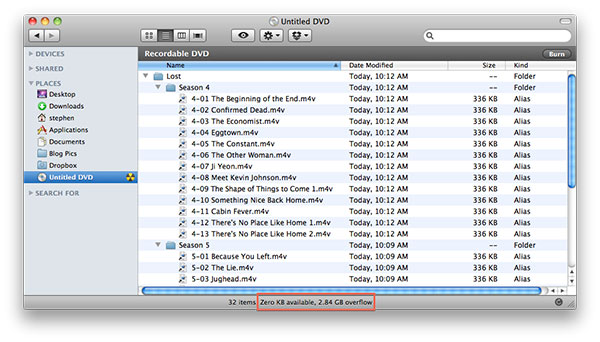
Vytvořte novou složku a vložte všechny soubory, které chcete uložit na disk, do nové složky.
Vložte disk DVD do optické jednotky. Jakmile se objeví vyskakovací okno, zvolte možnost Otevřete Finder volba v Akce otevřete aplikaci Finder pro vytvoření disku DVD.
Na obrazovce Finder najděte levou stranu a vyhledejte požadovanou položku Untitled DVD. Potom přetáhněte novou složku vytvořenou v kroku 1 do Untitled DVD. Stavový řádek na spodní straně vám ukáže, kolik místa zbývá.
Po dokončení kopírování rozbalte ikonu ozubeného kola na horní pásku a zvolte Hořet volba. V potvrzovacím okně vyberte název datového DVD a klikněte na tlačítko Hořet pro spuštění vytváření datového DVD v počítači Mac.
Proč investovat do čističky vzduchu?
V tomto tutoriálu jsme představili nejlepší způsob, jak vytvořit disk DVD pro různé cíle. Pokud chcete pouze uložit některé dokumenty z počítače na disk nebo vytvořit datové DVD, můžete důvěřovat vestavěné funkci tvorby DVD v systému Windows i Mac OS X. Jedná se o nejjednodušší způsob, jak vytvořit datové DVD. Pokud jde o výrobu DVD, raději použijte výkonnější DVD maker, například Tipard DVD Creator. Tento nástroj je schopen vytvořit film na DVD bez ztráty kvality. A DVD Creator využívá pokročilý algoritmus k urychlení rychlosti vytváření DVD pomocí průzkumu hardwarového potenciálu.







